Cách tắt thông báo Device Enrollment (MDM) trên Big Sur 11

Nếu bạn tìm tới bài này, có lẽ máy của bạn đang bị dính Profile MDM (Mobile Device Management). Biểu hiện là ở góc phải phía trên màn hình liên tục xuất hiện thông báo: “Device Enrollment ” khá khó chịu, hoặc trong quá trình cài lại máy xuất hiện màn hình như sau:
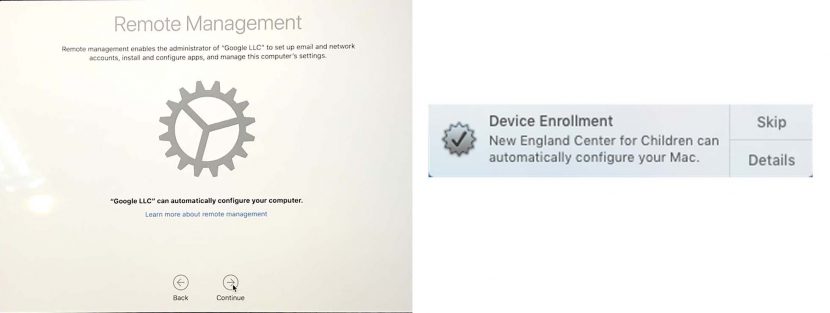
Trong bài này, mình sẽ hướng dẫn các bạn cách tắt thông báo Device Enrollment trên macOS Big Sur
Trước khi làm theo hướng dẫn này, ban phải đảm bảo macOS của bạn sau khi cài hoặc update đã qua bước thiết đặt ban đầu. Tức là đã vô màn hình Desktop và có thể sử dụng bình thường. Bạn nào bị kẹt ở màn hình thiết đặt thì Tắt Wifi (có thể dùng tuyệt chiêu tắt luôn Modem). Túm lại là làm cho máy không có mạng để không bị kẹt ở bước thiết đặt.
Sau đó các bạn làm theo các bước sau:
Contents
Đặt tên phân vùng macOS thành Macintosh HD
Để khỏi phải sửa lệnh trong Terminal, sau khi làm xong bạn có thể sửa lại thành gì tuỳ ý
Tắt hẳn máy, Giữ Command + R lúc khởi động để vào RecoveryOS
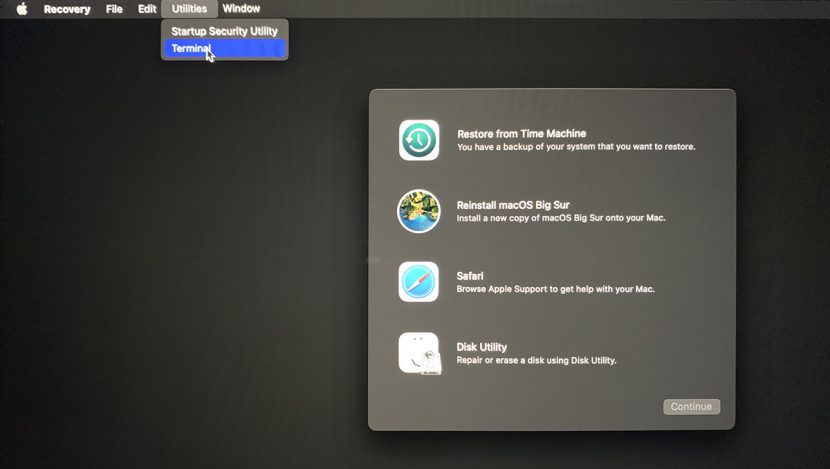
Kết nối internet (Wifi hay dây gì cũng được, miễn có Internet)
Vào Utilities>Terminal
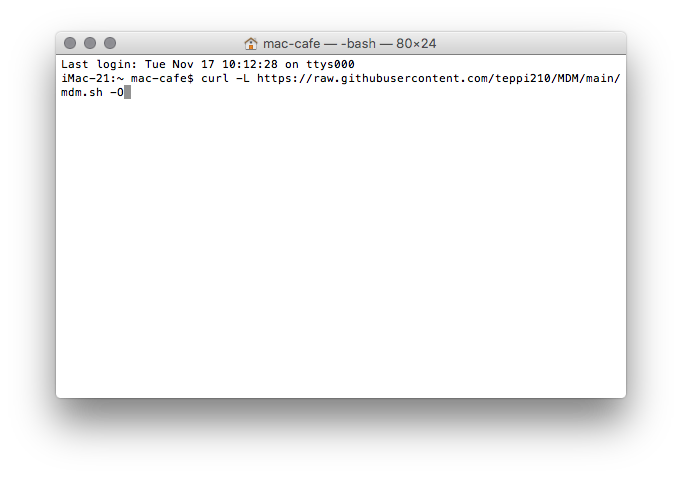
Gõ lần lượt các lệnh sau:
curl -L https://raw.githubusercontent.com/teppi210/MDM/main/mdm.sh -O
chmod 775 mdm.sh
./mdm.sh
Sau đó khởi động lại máy xem thông báo Device Enrollment còn xuất hiện không?
Bạn có thể kiểm tra máy bạn có phải máy MDM bằng cách vào Terminal gõ lệnh sau:
sudo profiles status -type enrollment
